如何制作红色水晶宝石
1、首先,打开PS软件,建立一个白色方形图层。

2、使用戴拒栗渐变工具,执行黑-白径向渐变,如下图效果。
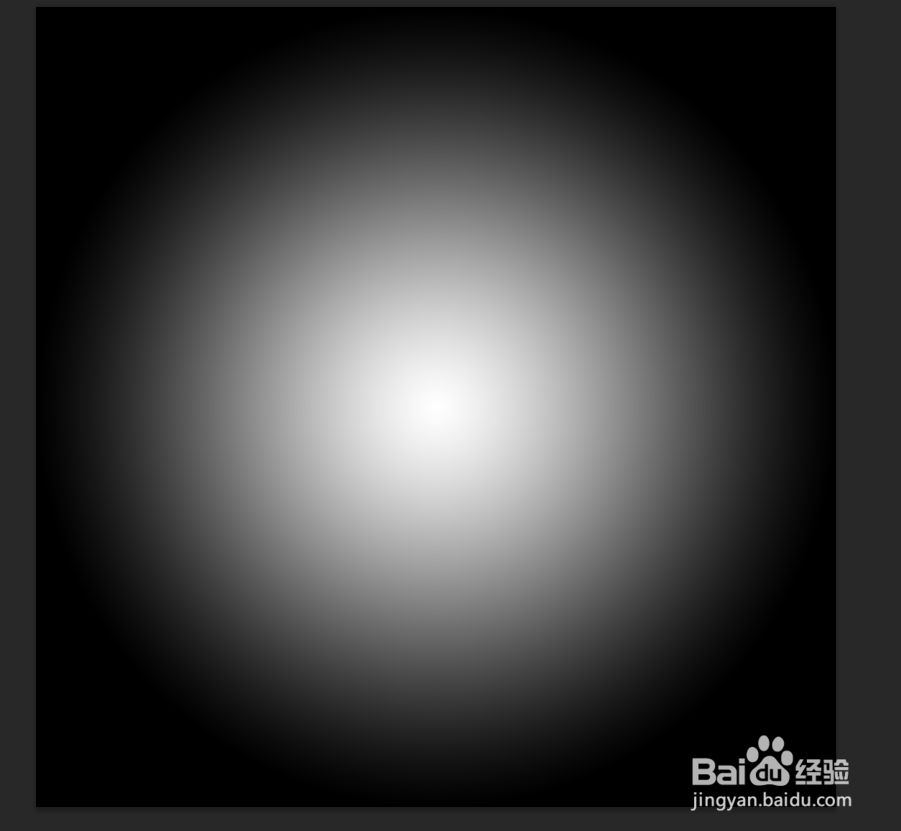
3、执行滤镜-扭曲-波浪,具体设囊救置如下图。


4、按Ctrl键+F键,重复9次波浪效果,如下图。

5、按Ctrl键+T键,对图像高光扬度减少40%,如下图。

6、复制图层,旋转90度,图层混合模式为滤色,如下图效果。

7、执行图像-调整-色相饱和度,调整为红色,得到最终图。

8、总结:
1、建立新图层。
2、填充黑-白径向渐变。
3、执行滤镜-扭曲-波浪9次。
4、变形图层,高度缩小40%。
5、复制图层,旋转90度,混合模式为滤色。
6、调整色相饱和度为红色,得到最终效果图。
声明:本网站引用、摘录或转载内容仅供网站访问者交流或参考,不代表本站立场,如存在版权或非法内容,请联系站长删除,联系邮箱:site.kefu@qq.com。
阅读量:68
阅读量:64
阅读量:188
阅读量:26
阅读量:155